Windowsのパスワードではデータを保護するのに十分ではない理由
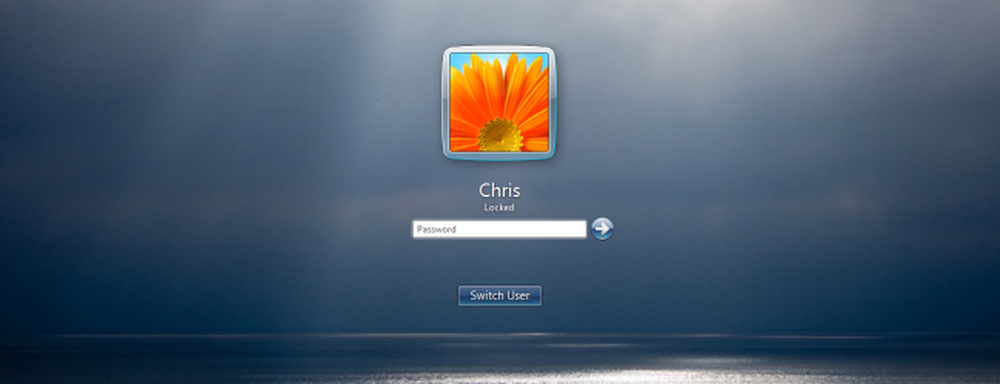
そのため、Windowsのラップトップまたはデスクトップにパスワードを設定し、一人になったときは常にログアウトするか画面をロックします。あなたのコンピュータがこれまでに盗まれたとしても、これはあなたのデータを保護することはできません.
Windowsのパスワードを使用すると、正直な人を正直に保つことができ、不用意な不正アクセスからコンピュータを保護できます。攻撃者がコンピュータに物理的にアクセスした場合、すべての賭けは無効になり、Windowsのパスワードではそれほど役に立ちません。.
だからあなたのコンピュータが盗まれる…
Windowsのパスワードは、コンピュータのキーボードに座っているユーザーが自分のユーザーアカウントにログインするのを妨げるだけです。たとえば、タワーが物理的にしっかりと固定されていて、キーボードとマウスだけであるデスクトップタワーコンピュータを使用しているとしましょう。.
ただし、コンピュータに物理的にアクセスできるようになると、すべてのベットは無効になります。たとえば、コンピュータを再起動する機能がある場合は、LinuxのライブCDやWindows To Go USBドライブを挿入することもできます。それから彼らはこのデバイスから起動し、ライブ環境からあなたのファイルにアクセスすることができます.
これは、コンピュータのBIOSがリムーバブルデバイスから起動するように設定されている場合にのみ可能です。ただし、通常はデフォルトでこのように設定されています。それがリムーバブルデバイスから起動するように設定されていなくても、コンピュータ泥棒はあなたのBIOSに入り、次にリムーバブルデバイスからの起動を有効にすることができます。 BIOSパスワードを設定することでこれを防ぐことができますが、ほとんどのユーザーはこれを行いません.
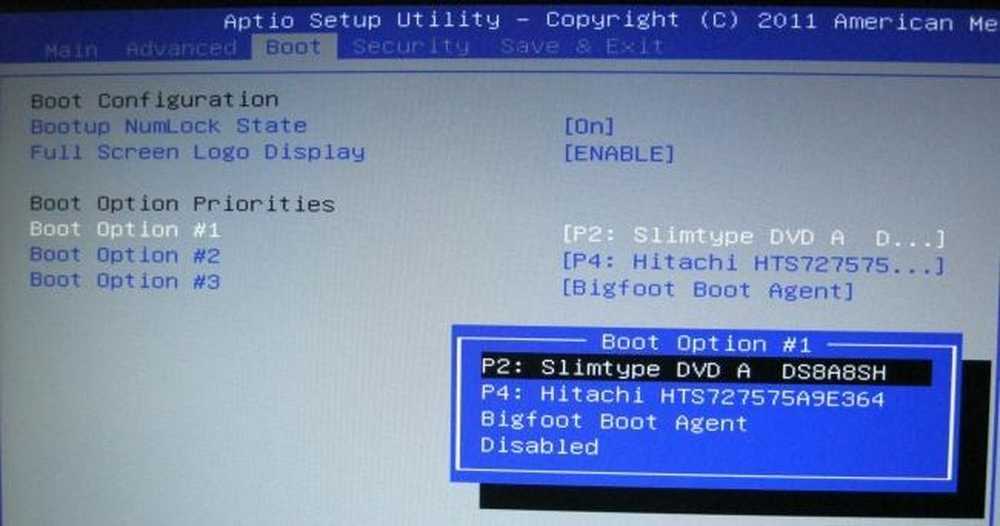
たとえあなたがBIOSをロックして、リムーバブルデバイスを起動したりBIOSパスワードを設定することを妨げようとしても、これはあなたのデータを保護することにはならないでしょう。泥棒はラップトップ(またはデスクトップ)を開け、ハードドライブを取り外し、それを別のコンピュータに挿入する可能性があります。その後、彼らはあなたの個人データにアクセスできます。 (彼らがあなたのコンピュータの内部への物理的なアクセスを持っていたら、彼らはおそらくあなたのBIOS設定をリセットしてあなたのBIOSパスワードを迂回することもできる)
攻撃者がリムーバブルデバイスから起動できるようになると、必要に応じてWindowsパスワードをリセットする可能性もあります。これには特別なハッカーツールは必要ありません。Windowsインストーラディスクを使用してWindowsパスワードをすばやくリセットしたり、UbuntuライブCDからWindowsパスワードをリセットしたり、この目的のために設計されたツールの1つを使用できます。オフラインのWindowsパスワードエディタ.
Windowsのパスワードが役に立つ場合
Windowsのパスワードはまったく役に立たないわけではありません。私たちの家のドアの鍵のように、彼らは誠実な人々を誠実に保つのを助けます。あなたの職場やあなたの家の誰かがあなたのコンピュータの電源を入れて詮索したいのであれば、パスワードは彼らの邪魔になるでしょう.
窃盗犯があなたの個人データではなく、そのハードウェアのためだけにあなたのラップトップを欲しがっているならば、パスワードは彼らの邪魔をして、知識の浅い泥棒があなたの個人データにアクセスするのを防ぎます.
しかし、誰かが本当にあなたの個人データを取得したいと思っていて、彼らが別のオペレーティングシステムを起動したり、あなたのコンピュータを開いてそのハードドライブを取り外しても構わないと思っているなら、Windowsパスワードは役に立ちません.
もちろん、コンピュータを物理的にロックすることができれば(キーボード、マウス、モニタケーブルだけでデスクトップタワーをケージに固定できます)、Windowsのパスワードを使用すると、そのコンピュータをだますことができなくなります。.

本当にあなたのデータを保護したいですか?暗号化を使用!
あなたが本当にあなたのデータを保護したいのなら、あなたはWindowsパスワードだけに頼るべきではありません。暗号化を使うべきです。暗号化を使用すると、ファイルは一見スクランブル形式でハードドライブに保存されます。コンピュータを起動するときには、暗号化パスフレーズを入力する必要があります。これはファイルにアクセス可能にします.
窃盗犯があなたのコンピュータを盗んで別のオペレーティングシステムに再起動したり、そのハードドライブを取り外して他のコンピュータに接続したりすると、暗号化によってハードドライブのデータを理解できなくなります。彼らはあなたの暗号化パスフレーズを知らない限りそれはスクランブル、ランダムなナンセンスとして表示されます。.
現在、暗号化はある程度のパフォーマンスの低下をもたらします。ラップトップを使用するのがFacebookとYouTubeだけであれば、おそらくハードドライブを暗号化する必要はありません。ただし、機密性の高い財務文書やビジネス文書がある場合は、ラップトップでもデスクトップでも、データを保護するために暗号化を使用することをお勧めします。.
暗号化を使用したいですか? ProfessionalエディションのWindowsをお持ちの場合は、BitLockerを使用してハードドライブを暗号化できます。ただし、暗号化を使用するためにWindowsのProfessionalエディションは必要ありません。無料のオープンソースTrueCryptをインストールするだけです。このソフトウェアを使用するときは、コンピュータを起動するたびに暗号化パスワードを入力する必要があります。重要なファイルを暗号化されたコンテナに格納し、コンピュータの他の部分を暗号化しないように設定することもできます。暗号化されたコンテナはまだあなたがそれに格納する重要なファイルを保護するでしょう.
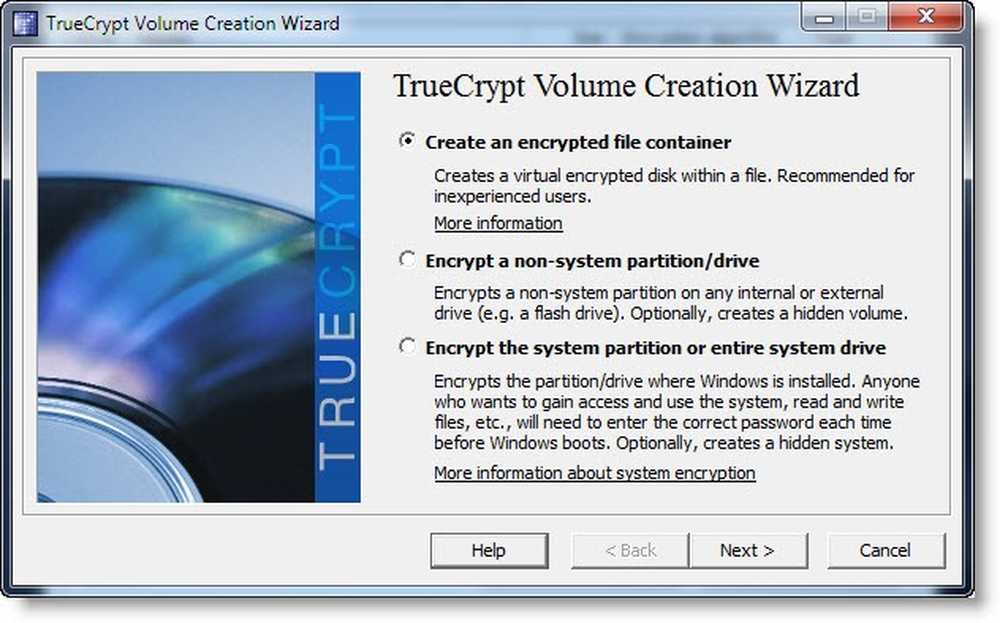
もちろん、Windowsのパスワードはまだ便利です。たとえば、Windowsのパスワードを使用せず、暗号化を使用し、電源が入っている間にラップトップが盗まれた場合、攻撃者はラップトップを開いてデータにアクセスすることができます。コンピュータはすでに実行されているのでアクセスできます。ラップトップがロック画面に座っていてログインにパスワードが必要な場合は、アクセスを試みるためにコンピュータを再起動する必要があります。そうすると、コンピュータが暗号化キーを忘れたためにロックアウトされます。電源が切れます.
もちろん、完璧なものは何もなく、冷凍庫攻撃は暗号化されたコンピュータに対して電源が入っていれば使用できます。しかし、これは非常に高度なテクニックであり、深刻な政府や企業スパイを心配していない限り、あまり心配する必要はありません。.
イメージのクレジット:Flickrのフロリアン




